

By Nathan E. Malpass, Last Update: February 10, 2022
Eines der beliebtesten Tablets weltweit ist das iPad. Die iPad-Mini-Version ist als billigere Alternative zum Standard-iPad und zum iPad Pro sehr beliebt geworden. Natürlich ist es nicht von Fehlern unbesiegbar. Daher melden einige Benutzer, ihre iPad mini stürzt ab die ganze Zeit.
Dies ist jedoch kein neues Problem. Die meisten Tablets und Smartphones stürzen irgendwann in ihrem Leben ab. Dies kann auf einen Systemfehler oder ein Hardwareproblem zurückzuführen sein. Ihre erste Wette könnte sein, zum Apple Store zu gehen, um eine Reparatur oder einen Ersatz zu erhalten. Aber was ist, wenn Ihr iPad mini nicht mehr durch die Garantie abgedeckt ist?
In diesem Artikel zeigen wir Ihnen die wichtigsten Lösungen für das Problem „iPad mini stürzt ab“. Wir besprechen verschiedene Lösungen, die Sie selbst implementieren können. Wenn alle diese Lösungen nicht funktionieren, können Sie einfach das Tool verwenden, das wir unten empfehlen.
Teil 1. Hauptgründe für das Problem, dass das iPad Mini abstürztTeil 2. Einige Lösungen für ein iPad Mini, das ständig abstürztTeil 3. Der beste Weg, um das Problem mit dem Absturz des iPad Mini zu behebenTeil 4. Zusammenfassung
Einige der Gründe für „iPad mini stürzt ab“ sind Systemfehler oder Softwareprobleme. Diese sind unten enthalten:
Normalerweise sind dies die Hauptgründe, warum Ihr iPad mini immer wieder abstürzt oder einfriert. Es gibt bestimmte Lösungen, die Sie befolgen müssen, um das Problem zu beheben.
Nachfolgend finden Sie einige der Lösungen, die Sie implementieren können, um zu verhindern, iPad mini stürzt ab oder einfriert. Versuchen Sie, alle unten aufgeführten Lösungen zu verwenden.
Das erste, was Sie tun sollten, um „iPad mini stürzt ab“ zu beheben, ist, viel Speicherplatz auf Ihrem iPad mini freizugeben. Normalerweise tritt dieses Problem bei einem Gerät auf, das ständig abstürzt oder verzögert. Sehen Sie sich Apps an, die Sie nicht mehr verwenden, und deinstallieren Sie sie. Sie können sogar Ihre Fotos und Videos auf eine Cloud-Speicherplattform wie iCloud hochladen und lassen Sie sie einfach dort bleiben. Oder Sie können sie auf einen Computer oder ein externes Speichergerät kopieren. Löschen Sie danach einfach Ihre Kopie innerhalb des iPad mini, um mehr Platz zu sparen.
Sie können auch den Cache und unnötige Systemdateien auf Ihrem iPad mini löschen. Führen Sie dazu die folgenden Schritte aus:
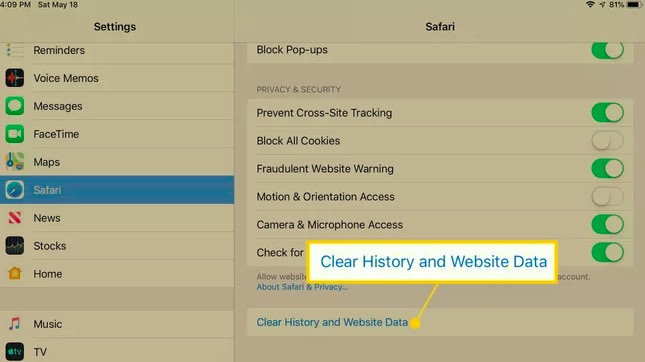
Danach können Sie unnötige Daten in Ihren Apps löschen. Führen Sie dazu die folgenden Schritte aus:
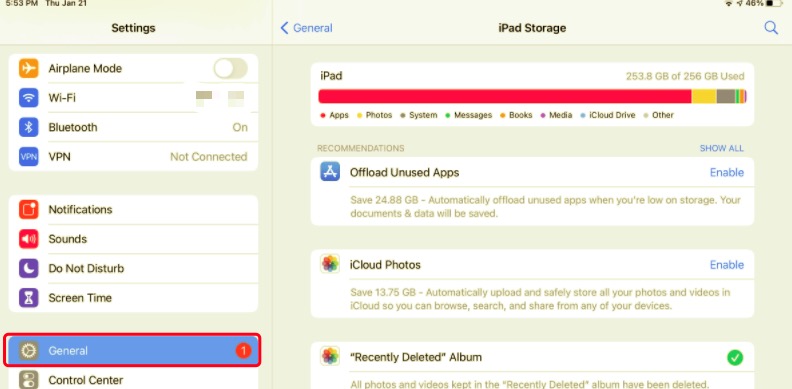
Wenn Sie eine App installiert haben, die dubios oder zwielichtig erscheint, deinstallieren Sie diese App einfach von Ihrem iPad mini. Überprüfen Sie, ob dies das Problem behebt, mit dem Sie konfrontiert sind. Apps von unbekannten Drittentwicklern können Malware enthalten. Daher möchten Sie sie möglicherweise von Ihrem iPad mini entfernen, um Probleme zu vermeiden oder das „iPad mini stürzt ab“ zu beheben.
Dies wird nicht empfohlen, es sei denn, Sie sind sich sicher, dass es sich um einen Systemfehler handelt. Das Wiederherstellen der Werkseinstellungen löscht alles auf dem iPad mini. Stellen Sie daher vor dem Zurücksetzen auf die Werkseinstellungen sicher, dass Sie wichtige Dateien und Daten auf einer Cloud-Speicherplattform oder einem externen Gerät sichern. Sie können den Werksreset auf dem iPad durchführen, indem Sie die folgenden Schritte befolgen:
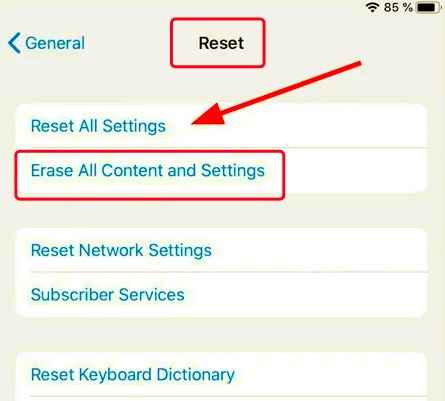
Was ist der beste Weg, um „iPad mini stürzt ab“ zu beheben? Dies geschieht über ein Tool, das Systemfehler auf iOS-Geräten behebt. Das beste Werkzeug dafür ist FoneDog iOS Systemwiederherstellung. Es hilft, iPhones und iPads von Systemfehlern zu reparieren, ohne ihre Daten zu verlieren.
iOS Systemwiederherstellung
Behebung verschiedener iOS-Systemprobleme wie Wiederherstellungsmodus, DFU-Modus, weiße Bildschirmschleife beim Start usw.
Reparieren des iOS-Geräts auf Normal von weißem Apple-Logo, schwarzem Bildschirm, blauem Bildschirm, rotem Bildschirm
Kein Datenverlust überhaupt beim Reparieren von iOS
Beheben von iTunes Fehler 3600, Fehler 9, Fehler 14 und verschiedenen iPhone-Fehlercodes
Entfrosten von iPhone, iPad und iPod touch
Kostenlos Testen
Kostenlos Testen

So können Sie es verwenden, um ein iPhone oder iPad zu reparieren, das immer verzögert und abstürzt. Hier sind die Schritte zur Verwendung:

Andere Leser sahen auchWas tun, wenn Ihr iPad im Wiederherstellungsmodus feststeckt? 3 Lösungen zum Ausprobieren Warum friert mein iPad ein? 4 praktische Anwendungsmöglichkeiten
Dies ist eine Anleitung zur Behebung des Problems „iPad mini stürzt ab“. Wir haben die Gründe angegeben, warum dieses Problem auftritt, damit Sie das Problem besser verstehen können. Dann haben wir vier verschiedene Lösungen vorgestellt, die Sie selbst implementieren können. Schließlich haben wir FoneDog iOS Systemwiederherstellung empfohlen, damit Sie alle Systemprobleme mit iPads und iPhones beheben können, damit Sie dabei keine Daten verlieren.
Hinterlassen Sie einen Kommentar
Kommentar
IOS Systemwiederherstellung
Beheben Sie verschiedene iOS-Systemfehler im normalen Status.
Kostenlos Testen Kostenlos TestenBeliebte Artikel
/
INFORMATIVLANGWEILIG
/
SchlichtKOMPLIZIERT
Vielen Dank! Hier haben Sie die Wahl:
Excellent
Rating: 4.6 / 5 (basierend auf 109 Bewertungen)